اخر تحديث في مايو 27, 2023 بواسطة حمدي بانجار
طريقة1: إنشاء غرفة خاصة على فيسبوك
على الرغم من أن غُرف الفيديو هي إحدى ميزات فيسبوك ماسنجر ، إلا أن إعداد واحده من خلال تطبيق فيسبوك العادي يوفر بالفعل المزيد من الخيارات ، لذا فمن الأفضل أن تقوم بإنشاء غُرف الفيديو من خلال تطبيق فيسبوك ، وإذا لم تقم بتنزيله بعد ، فيُمكنك تحميله من الروابط التي بالأسفل.
الخطوة 1: إبدأ في إنشاء غرفتك
إفتح تطبيق فيسبوك ، وفي الصفحه الرئيسية ، ستجد زر إنشاء غرفة جديدة مُباشر .
الخطوة 2: قُم بتسمية غرفتك
قبل القيام بتسميه غرفتك فستحتاج إلى تحديد نشاط الغرفة ، ثم قُم بإدخل اسمك. يُمكنك حتى فتح قائمة بالأنشطة المُقترحة وإختيار “الملل في المنزل” أو “وقت التلفزيون” ، أما إذا كُنت تشعر بأنك شخص مُبدع ، فيُمكنك تحديد نشاط جديد. تذكر بأن لا يزيد إسم غُرفتك عن 20 حرفاً ثم إضغط على زر حفظ لتعيين الاسم.
الخطوه 3: مُراجعة صلاحيات الوصول
هُنا يأتي دور الخصوصية والتي تأتي تحت عنوان “من المدعو؟” . يُمكنك تعيين الغرفة لتكون مفتوحة لأصدقائك أو حتى يُمكنك دعوة أفراد مُعينين.
يُؤدي ترك الغرفة مفتوحة لأي من أصدقائك إلى نشرها في “آخر الأخبار” ، وفي الواقع ، بعد اختبار هذا ، فأنصحك بأن تُحدد الاشخاص الذين تُريد أن يكونو معك في غرفه الدردشه.
لذا ، فإن دعوة الأصدقاء لدخول غرف الدردشه لهو الخيار الأفضل للحفاظ على غرفتك خاصة حيث سيحتاج هذا الخيار إلى توفير قائمة بأصدقائك لدعوتهم .
هُناك بالفعل خيار ثالث أسهل بكثير وهو إذا قُمت بتخطي دعوة الأصدقاء ، فستتم مطالبتك بإنشاء رابط للغرفه والذي يُمكنك مُشاركته مع الأشخاص حيث سيسمح هذا لأي شخص ، حتى الأشخاص الذين ليس لديهم فيسبوك أو ماسنجر ، من الانضمام إلى غُرفتك. ونظراً لأنه يُمكن نسخ الرابط ومشاركته ، فإن هذا الخيار ليس أفضلهم.
الخطوة 4: جدول زمني مُحدد
الخيار الأخير في إعداد غرفتك هو تحديد مُوعد حدوثها. إذا قُمت بتعيين الغرفة لفتحها على الفور ، فإنه يُمكن للحاضرين الانضمام عندما تكون مُتاحة ، أما إذا كُنت ترغب في الاجتماع معاً في المستقبل ، فيُمكنك تعين اليوم والوقت ثم الضغط على حفظ.
الخطوة 5: إفتح غُرفتك
بعد الإنتهاء من جميع الإعدادات السابقه للغرفه ، فإنه يُمكنك النقر فوق زر إنشاء غرفة. والآن ، إذا قُمت بتعيين الغرفة لفتحها على الفور ، يُمكنك الانضمام إلى الغرفة أو انتظار ظهور الآخرين ، أو يمكنك العودة في الوقت الذي قُمت بتعيينه لفتحها.
الطريقة 2: إنشاء غرفة خاصة على ماسنجر
تُعتبر عملية إعداد غُرفة من خلال ماسنجر أكثر سهوله من إنشائها على موقع فيسبوك ، ولكن ماسنجر يُقلل أيضاً من الاعدادات التي يُمكن التحكم من خلالها في غرفه الدردشه ، ولكن يبقى إمكانيه التحكم في الصلاحيات أمر أساسي وموجود في ماسنجر ، لذا إذا لم تقم بتحميل الماسنجر حتى الآن فيُمكنك تحميله من الروابط الرسميه التي بالأسفل.
تثبيت الماسنجر : الاندرويد (مجانا) ، الايفون (مجاني)
الخطوة1: إضغط على الأشخاص
الاختلاف الأول بين الغُرف على فيسبوك ، وماسنجر هو المكان الذي تبدأ منه في إنشاء الغُرفه ، كما أن زر إنشاء غرفة الدردشه ليس في المُقدمة ولكن تم وضعه بعيداً في صفحه الأشخاص.
الخطوة 2: إنشاء الغرفة
إنقر فوق زر ” إنشاء غرفة” والموجود أعلى القائمة حيث سيؤدي هذا إلى فتح غُرفة على الفور وذلك بدلاً من توفير خيارات للغرفة. أما عند فتح الماسنجر على المتصفح فستجد أن زر إنشاء الغرفه موجود أعلى قائمة الدردشه.
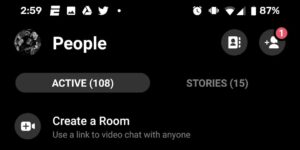 |
| إضافة شرح |
الخطوه 3: تعديل إمكانيه الوصول إلى الغرفة
بعد فتح الغرفة على الفور ، فلا يزال بإمكانك التحكم في من يُمكنه الدخول إلى غرفتك ، ويمكنك النقر على الزر “تعديل”والموجود بجوار “من يمكنه الانضمام”.
بشكل إفتراضي فإنه سيتم تعيين غرفتك للسماح لأي شخص لديه الرابط بالانضمام ، ولمزيد من الخصوصية ، فإنه يمكنك اختيار السماح للأفراد الذين لديهم حساب فيسبوك بالانضمام فقط.
الخطوة 4: مُشاركة الرابط
بمجرد أن تكون مُتحكماً في صلاحيات الوصول إلى غُرفتك ، فإنه يمكنك نسخ رابط الغُرفه لمشاركته مع الآخرين أو إرساله مباشرة عبر الرسائل النصية أو عبر الإنستغرام أو بالبريد الإلكتروني.
عند الخروج من الغُرفة على ماسنجر ، سيكون لديك خيار إبقائها مفتوحة وسيتم إعلامك عند انضمام شخص أخر ، أو يُمكنك حتى إنهاء الغُرفه قبل الخروج منها.
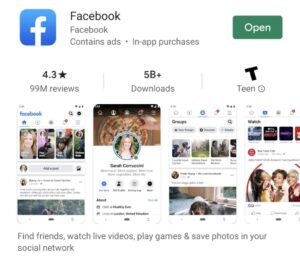
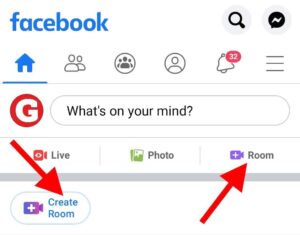
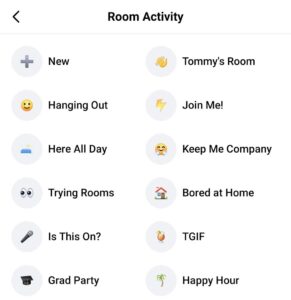
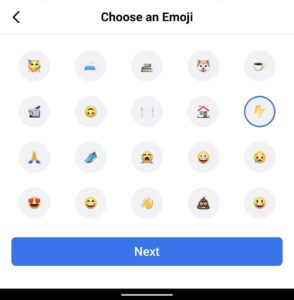
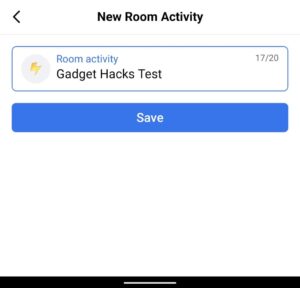
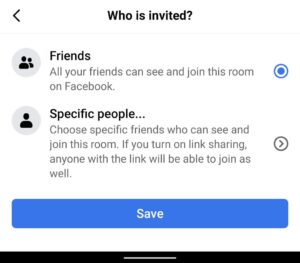
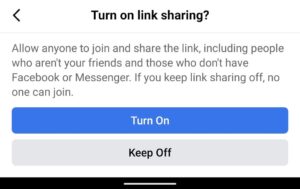
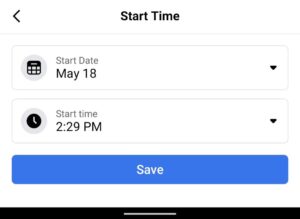
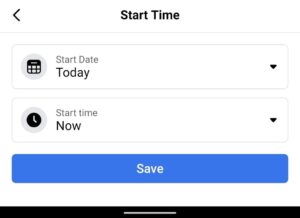
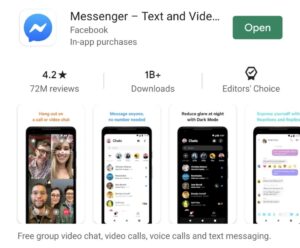

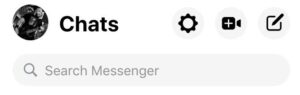
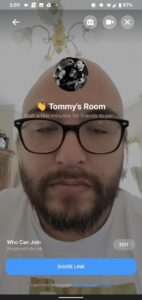
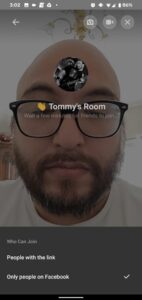
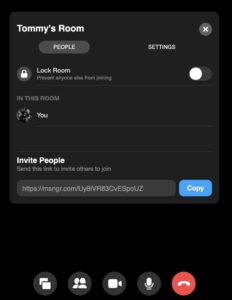








![تجميعة أفضل كورسات يوديمي المدفوعة مجانا [فترة محدودة]](https://www.hd-tch.com/wp-content/uploads/2020/04/تجميعة-أفضل-كورسات-يوديمي-المدفوعة-مجانا-فترة-محدودة-1-225x165.jpg)